Как да стартирате командния ред в Windows 10
След надстройка до Windows 10 потребители, нови начини за отваряне на командния ред. От друга страна един прост команден ред се превърна не е от значение, тъй като не е Windows PowerShell. Дори и след като инсталирате актуализация Създатели актуализацията на Windows на 10 меню Win + X или десния бутон на мишката, за да започнете липсва възможност за отваряне на класически командния ред, сега там е Windows PowerShell. По принцип те са сходни по функционалност, но Windows PowerShell има повече функции.
В тази статия ще научите как да използвате командния ред в Windows 10. Аз ще покажа на всички методи на работа, които се отнасят до най-новата актуализация на Windows 10. И също така ще ви покажат как да се върне в командния ред, вместо PowerShell след ъпгрейд към актуализацията на Създателите.
Метод 1: Стартирайте командния ред в Windows 10 с помощта на търсенето
Този метод е може би най-лесният и дата за Windows 10, тъй като търсенето на Windows 10 потребители, за да получите реална удобно.
- Open Search Windwos 10 в лентата на задачите, или просто щракнете върху Старт и да започне да влезе в командния ред.
- В резултатите от търсенето, изберете класически Prompt заявление Command. Или просто да го намерите в папката Start в Системни Инструменти - Windows.
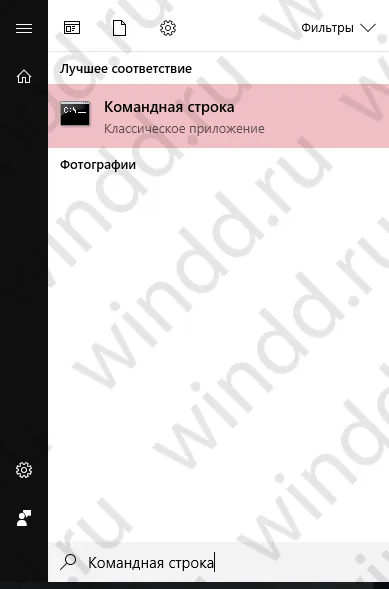
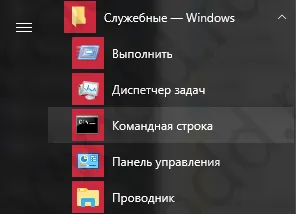
Метод 2: Как да отворите командния ред в Windows 10 през Run
- Отворете прозореца Run. натиснете Win + R.
- Въведете командата CMD и натиснете Enter. за да отворите командния ред.
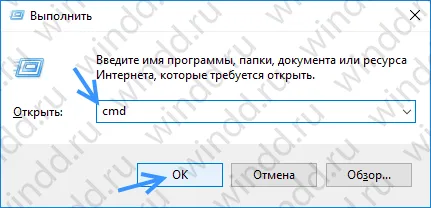
Този метод работи без проблеми в предишните версии на Windows.
Метод 3. Както линия диригент старт команда
- Минаваме по пътя C: / Windows / System32
- Ние обърна по-долу и намери cmd.exe програма
Всъщност самата молба от командния ред е.
Как да се върне на командния ред в Windows 10
Ако се използва, за да се отвори команден прозорец в Windows 10, използвайки меню Ще спечели + X. и след актуализацията в това меню, за да виждате само Windows PowerShell тогава аз ще ви помогне да я получи обратно само с няколко докосвания. Особено тази възможност.
- Отидете на Старт => Настройки => Персонализация => Taskbar.

- Намираме елемента Замяна на Windows PowerShell командния ред черупка в менюто, което се появява при щракване с десния бутон на мишката върху бутона Старт, или когато натиснете Windows + X и затягате бутона, за да OFF.
- След това, в менюто Win + X. Вие ще видите познатата командния ред.
Как да вмъкнете в командния ред на Windows 10
Аз също искам да ви покажа как да вмъкнете в командния ред и как да се разпределят команди на командния ред.
Може би не всеки знае, но в Windows 10 възможност за вграждане на команди в командния ред, които вече сте копирали желаната команда. Или да се разпределят команди на командния ред. Ако по подразбиране, тези функции не работят, тогава ще трябва да ги включи в свойствата на командния ред.
- Open команда се отцеди
- Кликнете върху иконата на Prompt Command в горния ляв ъгъл на прозореца и изберете Properties.
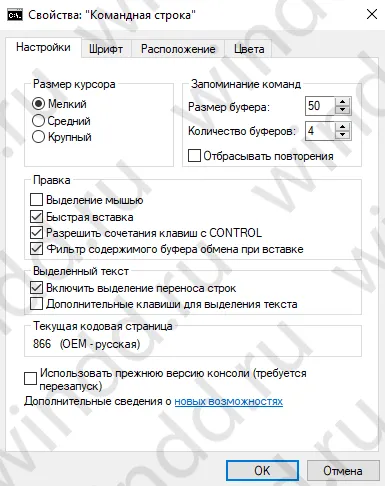
- В отворения прозорец, уверете се, че не се проверява в момента на употреба версия на конзолата на стария.
- И зададете всички кутии в редакцията.